Reklama
Gdy sklep Google Play ulega awarii, czasami pojawia się kod błędu. Podczas gdy wyszukiwanie w Internecie każdego kodu pomaga, często nie jest to konieczne. Większość problemów ze Sklepem Play wymaga jednej z pięciu podstawowych poprawek.
Podstawy rozwiązywania problemów ze sklepem Google Play
Istnieje pięć różnych sposobów naprawy większości błędów w Sklepie Play. Nie musisz korzystać z nich wszystkich; wypróbuj pierwszy i sprawdź, czy to rozwiąże problem. Jeśli nie, przejdź do następnego.
Pięć poprawek to:
- Zatrzymaj aplikację, a następnie wyczyść pamięć podręczną i / lub dane sklepu.
- Przełącz się z połączenia danych na Wi-Fi.
- Odinstaluj aktualizacje w Sklepie Play i zaktualizuj je ponownie.
- Odśwież swoje konto Google.
- Zarejestruj swoje urządzenie w Google.
Wykonanie tych kroków rozwiąże większość problemów ze Sklepem Play. Omówimy jednak niektóre typowe kody błędów, których te metody nie naprawią później.
Dlaczego modyfikowanie Androida powoduje awarie Sklepu Google Play
Ta dyskusja nie obejmuje zrootowanych urządzeń lub urządzeń z niestandardową pamięcią ROM. Te procesy zmieniają pliki systemowe Androida i wprowadzają zbyt wiele zmiennych do zdiagnozowania. Te zmiany mogą zatrzymać działanie Sklepu Play.
To duży powód, dla którego instalowanie niestandardowych pamięci ROM lub przywracanie z kopii zapasowej przy użyciu niestandardowego odzyskiwania czasami uniemożliwia działanie Sklepu. Zalecamy korzystanie Tytanowa kopia zapasowalub podobne rozwiązanie do tworzenia kopii zapasowych w celu przywracania aplikacji z danymi.
Nie zrozum mnie źle; istnieje wiele powodów, aby zainstalować niestandardową pamięć ROM. Niestety, gdy coś idzie nie tak (jak to często bywa), rozwiązywanie problemów wymaga większego doświadczenia i wysiłku niż na niezmodyfikowanym urządzeniu.
1. Zatrzymaj aplikację, wyczyść pamięć podręczną i dane
Sklep Google Play opiera się na innych procesach, które działają cicho w tle. Za każdym razem, gdy czyścisz Sklep Play, dobrym pomysłem jest zrobić to samo z usługami Google Play i Google Services Framework - przyjrzeliśmy się aktualizowanie usług Google Play Jak zaktualizować Usługi Google Play na AndroidaOto jak zaktualizować Usługi Google Play, jeśli nie zostaną zaktualizowane automatycznie. Czytaj więcej jeśli chcesz najpierw spróbować.
Opcjonalnie możesz też wyczyścić dane w Menedżerze pobierania.
Po wyczyszczeniu uruchom ponownie urządzenie, a następnie ponów próbę instalacji lub aktualizacji. Może to wymagać ponownego wprowadzenia danych logowania. Oto podsumowanie krok po kroku (proces może się nieznacznie różnić w zależności od urządzenia i wersji Androida):
Najpierw przejdź do Ustawienia. Następnie przejdź do Aplikacje i znajdź kartę dla Wszystko. (W systemie Android 9 Pie wybierz Aplikacje i powiadomienia> Zobacz wszystkie aplikacje X..)


Tutaj wybierz Sklep Google Play. Wybierz Wymuszone zatrzymanie, co zabije proces aplikacji. Następnie dotknij Przechowywanie aby uzyskać więcej opcji. Na wyświetlonym ekranie dotknij Wyczyść pamięć podręczną aby usunąć dane tymczasowe i mam nadzieję rozwiązać problem.
Jeśli nie, możesz spróbować Wyczyść dane. Spowoduje to również wyczyszczenie pamięci podręcznej, ale zasadniczo resetuje aplikację do pierwotnej postaci. Oznacza to, że konieczne może być ponowne zalogowanie się i ponowne skonfigurowanie preferencji.
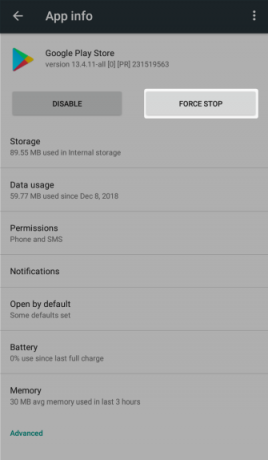

Jeśli powyższy proces nie rozwiązuje problemu, spróbuj go powtórzyć dla Usługi Google Play, Google Services Framework, i Menadżer pobierania. Pamiętaj, że musisz dotknąć trzy kropki Menu przycisk w prawym górnym rogu Wszystkie aplikacje ekran i przełącznik Pokaż system aby zobaczyć dwa ostatnie wpisy.
My mamy przyjrzał się bliżej błędowi „Niestety usługi Google Play się zatrzymały” Niestety usługa Google Play przestała działać? Oto jak to naprawićWidzisz błąd „Usługa Google Play przestała działać” na Androidzie? Pomożemy Ci to naprawić, wykonując poniższe kroki rozwiązywania problemów. Czytaj więcej jeśli masz z tym szczególne problemy.
2. Przełącz z danych na Wi-Fi
Wiele aplikacji nie zostanie zainstalowanych, jeśli masz niewiarygodne połączenie internetowe, co jest częstym problemem w przypadku danych mobilnych.
Aby przełączyć się z mobilnej transmisji danych na Wi-Fi, przeciągnij w dół od góry ekranu dwoma palcami, aby otworzyć Szybkie ustawienia. Naciśnij i przytrzymaj Wi-Fi ikona, aby otworzyć jej ustawienia, w których można znaleźć listę pobliskich sieci. Jeśli w pobliżu nie ma żadnych odpowiednich, poczekaj, aż wrócisz do sieci domowej.
Możliwe jest również odwrotny problem. Jeśli masz problemy z instalacją aplikacji przez sieć Wi-Fi, spróbuj przełączyć się na mobilną transmisję danych i ponów próbę instalacji. Jeśli to działa, może wymagać zdiagnozowania problemu w sieci.
Wreszcie, należy również wyłączyć VPN, jeśli go używasz. VPN może powodować problemy z pobieraniem ze Sklepu Play.
3. Odinstaluj i ponownie zainstaluj aplikację Play Store
Na zrootowanym urządzeniu możesz odinstalować aplikację Play Store i ponownie zainstalować ją od nowa. Ale nawet na nierootowanym urządzeniu możesz wykonać podobny krok w celu rozwiązania problemu.
Aby to zrobić, otwórz Ustawienia> Aplikacje i powiadomienia> Zobacz wszystkie aplikacje X.. Wybierz Sklep Google Play z listy. Na swojej stronie dotknij trzy kropki Menu przycisk i wybierz Odinstaluj aktualizacje. Spowoduje to przywrócenie aplikacji Play Store do jej oryginalnej wersji.
Po wykonaniu tej czynności możesz zaktualizować do najnowszej wersji Sklepu Play na dwa sposoby. Jednym z nich jest po prostu otwarcie Sklepu Play i wybranie Ustawienia z lewego wysuwanego menu. Tutaj przewiń w dół i dotknij Wersja Sklepu Play wpis, aby sprawdzić dostępność aktualizacji.


Alternatywnie możesz pobrać kopię Zagraj w Store APK from APKMirror i sideload go, aby wymusić aktualizację. Zobacz poniżej, aby uzyskać więcej informacji na temat ładowania bocznego.
4. Odśwież swoje konto Google
Odświeżanie (usuwanie i ponowne dodawanie) konta Google nie jest zbyt trudne. Być ostrzeżonym: Spowoduje to usunięcie danych z urządzenia zsynchronizowanych z kontem Google. Może to obejmować wiadomości, zdjęcia, kontakty i inne.
Najpierw przejdź do Ustawienia> Konta. Wybierz konto Google, w którym występują problemy. Jeśli problem dotyczy wielu kont, usuwasz je wszystkie. Na Androidzie Pie wystarczy dotknąć Usuń konto aby to usunąć. W starszych wersjach dotknij trzy kropki Menu przycisk i wybierz Usuń konto.
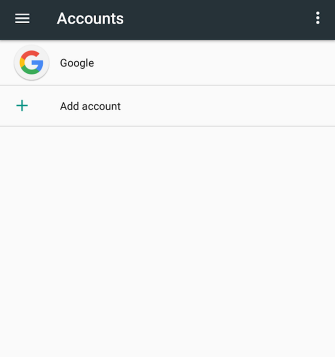

Następnie możesz dodać swoje konto z powrotem Konta menu. Ponowne uruchomienie telefonu po ponownym dodaniu konta nie jest złym pomysłem.
5. Zarejestruj swoje urządzenie w Google
W 2018 roku Google rozpadł się na nielicencjonowanych urządzeniach z Androidem. Są to telefony i tablety znanych marek, które nie uiściły opłat licencyjnych za system operacyjny Android. W większości przypadków Google całkowicie zatrzymuje działanie Sklepu Play. W innych przypadkach w Sklepie Play nie działają żadne aplikacje markowe Google, takie jak Gmail lub Mapy Google.
Może pojawić się kod błędu 501 lub ostrzeżenie, że jesteś właścicielem nielicencjonowanego urządzenia. W innych przypadkach może nie pojawić się żaden komunikat o błędzie ani ostrzeżenie. Na szczęście Google umożliwia teraz nielicencjonowanym urządzeniom dostęp do Sklepu Play. Ale jest pewien haczyk: musisz zarejestrować urządzenie w Google. Proces jest łatwy.
Jak zarejestrować urządzenie z Androidem w Google
Najpierw pobierz i zainstaluj aplikację Identyfikator urzadzenia aby uzyskać łatwy dostęp do informacji o telefonie. Jeśli nie możesz uzyskać dostępu do Sklepu Play, spróbuj sideloading the app Jak ręcznie zainstalować lub odłożyć aplikacje na AndroidaChcesz bocznie załadować aplikacje na swój telefon z Androidem? Ręczne instalowanie pakietów APK na Androidzie otwiera zupełnie nowy świat aplikacji i jest łatwe do zrobienia. Czytaj więcej od APKMirror. Po zainstalowaniu skopiuj Google Service Framework numer.
Po drugie, skoro masz już skopiowany numer do schowka, przejdź do Witryna rejestracji urządzeń Google. Tutaj musisz zalogować się na swoje konto Google. Po zalogowaniu naciśnij i przytrzymaj pole wprowadzania tekstu dla Identyfikator Androida Google Services Framework i wklej numer skopiowany z aplikacji Następnie wciśnij Zarejestrować przycisk.
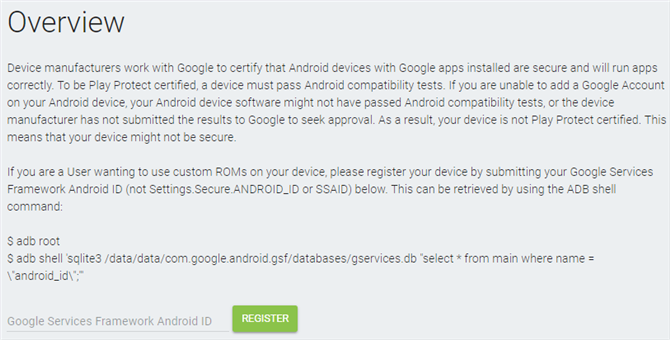
Uruchom ponownie urządzenie. Po ponownym uruchomieniu powinno być możliwe zaktualizowanie Sklepu Google Play lub ponowne pobranie aplikacji w normalny sposób.
Inne kody błędów Sklepu Google Play i poprawki
Jeden użytkownik XDA opracował ogromną listę Kody błędów Sklepu Play zawierający około 20 typowych problemów. Większość wymaga wykonania powyższych czynności (czyszczenie pamięci podręcznej i podobne), choć kilka z nich stanowi wyjątek od tej reguły.
Te wyjątki to:
- Błąd 498: W takim przypadku pamięć podręczna telefonu jest pełna. Próbować czyszczenie partycji pamięci podręcznej Jak wyczyścić partycję pamięci podręcznej i wyczyścić dane na AndroidzieMożesz wyczyścić dane i wyczyścić pamięć podręczną dla aplikacji na Androida, ale co to dokładnie oznacza? A kiedy powinieneś użyć każdego z nich? Czytaj więcej przy użyciu odzyskiwania telefonu.
- Błąd 919: Pamięć telefonu jest pełna. Musisz zwolnij miejsce na urządzeniu Jak zwolnić miejsce na urządzeniu z AndroidemJeśli zabraknie miejsca na telefonie lub tablecie z Androidem, możemy pomóc Ci go zwolnić. Czytaj więcej aby kontynuować.
- Błąd 403: Używasz dwóch różnych kont Google na tym samym urządzeniu. Musisz użyć poprawnego konta; rozważ usunięcie drugiego.
- Błąd 927: Sklep Play już się aktualizuje, więc nie ma powodu, aby rozwiązać ten problem. Poczekaj, aż zakończy się aktualizacja.
- Błąd 101: Masz zainstalowanych zbyt wiele aplikacji. Spróbuj usunąć kilka.
- Błąd 919: Ustawienia nazwy punktu dostępu są nieprawidłowe. To wymaga uzyskiwanie poprawnych ustawień APN Jakie są ustawienia APN i jak mogą rozwiązać problemy z danymi w telefonie na kartę?Jeśli zarejestrujesz się u operatora wirtualnej sieci komórkowej (MVNO), który dzierżawi widmo transmisji od dużych operatorów, może być konieczne skonfigurowanie ustawień APN telefonu. Czytaj więcej i rekonfiguracja urządzenia.
Aplikacje do diagnozowania problemów ze Sklepem Play
Jednym z najlepszych zasobów na te problemy jest aplikacja Kody błędów i poprawki, która łączy wiedzę użytkowników i redaktorów AndroidPIT na temat rozwiązywania kodów błędów Androida. Aplikacja została zaprojektowana jako narzędzie odniesienia i zawiera zarówno kody błędów Androida, jak i kody błędów Sklepu Play. Wprowadź kod, który widzisz, a aplikacja wyświetli potencjalne poprawki.
Z drugiej strony aplikacja wyświetla reklamy pełnoekranowe. Chociaż reklamy są niewielką ceną za rozwiązanie problemu z wyłączaniem urządzenia, możesz przeszukać Google pod kątem konkretnego kodu błędu, jeśli jeszcze go nie rozwiązałeś.
Jeśli wszystko inne zawiedzie, zawsze możesz spróbować Amazon App Store lub F-Droid. Obie instalują się na prawie każdym urządzeniu i mają mniej problemów niż Google Play Store.
Rozwiązywanie problemów ze Sklepem Google Play
Naprawianie problemów ze Sklepem Play nie jest niemożliwe. Jeśli podstawowe metody rozwiązywania problemów (takie jak czyszczenie pamięci podręcznej i danych Sklepu Play) zawiodą, zawsze możesz sprawdź swój kod błędu i rozwiąż prawie każdy problem - chyba że masz zainstalowaną niestandardową pamięć ROM jest.
Na szczęście możesz spróbować ręczna instalacja Google Apps. Działa to zarówno dla niestandardowych ROM-ów, jak i w przypadkach, gdy Sklep Play nie jest zainstalowany domyślnie.
Pamiętaj, że po przeprowadzce możesz napotkać pewne problemy ze Sklepem Play, takie jak zablokowane aplikacje. W takich sprawach, aktualizacja ustawienia kraju / regionu w sklepie Google Play Jak zmienić kraj / region w sklepie Google PlayChcesz zmienić kraj w sklepie Google Play? Oto jak zmienić lokalizację Sklepu Google Play w telefonie. Czytaj więcej może rozwiązać problem!
Kannon jest dziennikarzem technicznym (BA) z doświadczeniem w sprawach międzynarodowych (MA) z naciskiem na rozwój gospodarczy i handel międzynarodowy. Jego pasje to gadżety pochodzące z Chin, technologie informacyjne (takie jak RSS) oraz porady i wskazówki dotyczące produktywności.